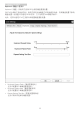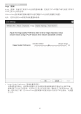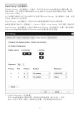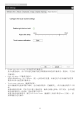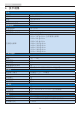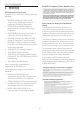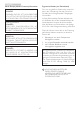User manual
32
3. 云智能显示底座固件
• Display Layout(显示器布局)
选择您希望的显示器布局:横向或纵向(A和B)。此设置应反映您桌面上显示器的物理
布局。
• Horizontal(水平):选择此项时横向排列A和B,A在B左边。
• Vertical(垂直):选择此项时纵向排列A和B,A在B上面。
最多可同时启用两台显示器。
• Alignment(对齐)
选择当显示器A和B尺寸不同时您希望的对齐方式。
在将光标从一个显示器移到另一个显示器时,此设置影响所使用的屏幕区域。下拉列表中
出现的对齐选项与您选择的显示器布局(横向或纵向)有关。
• Primary(首选)
配置您希望将零客户端上的哪个DVI端口用作主端口。
连接到主端口的显示器成为主显示器,即:在启动PCoIP会话前,此显示器包含OSD菜
单;启动会话后,Windows任务栏请求此显示器。
• Port 1(端口1):选择此项时,将零客户端上的DVI-1端口配置为主端口。
• Port 2(端口2):选择此项时,将零客户端上的DVI-2端口配置为主端口。
• Position(位置)
指定哪个显示器在物理上连接到端口1和端口2。
• Rotation(旋转)配置端口1和端口2显示器的旋转:
• No rotation(不旋转)
• 90° clockwise(90°顺时针)
• 180° rotation(180°旋转)
• 90° counter-clockwise(90°逆时针)
• Resolution(分辨率)
您可以为虚拟机(或主机)与零客户端之间的PCoIP会话配置显示器分辨率。零客户端检
测支持的显示器显示分辨率,并填入下拉菜单中。在默认情况下,使用显示器的固有分辨
率。
• Revert(复原)
将此页面中的各项配置恢复至上一次保存的设置。
Touch Screen(触摸屏)
Touch Screen(触摸屏)页面用于配置和校准所连接的Elo TouchSystems触摸屏显示器的特定设
置。
Touch Screen(触摸屏)页面只可通过OSD来访问。不能通过Web管理界面访问它。